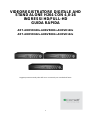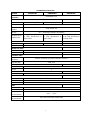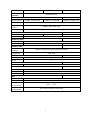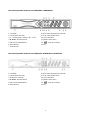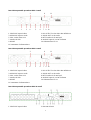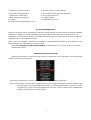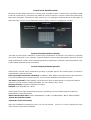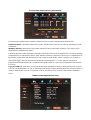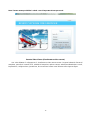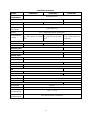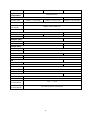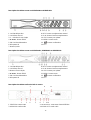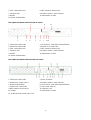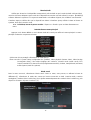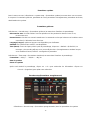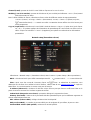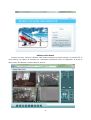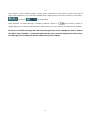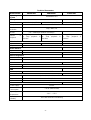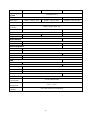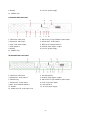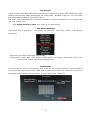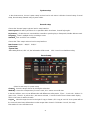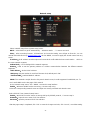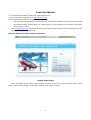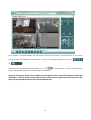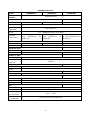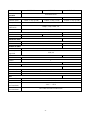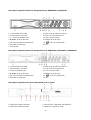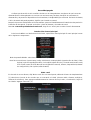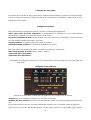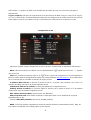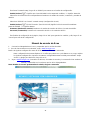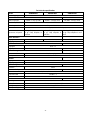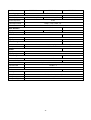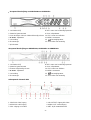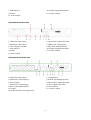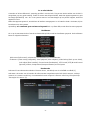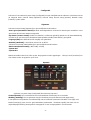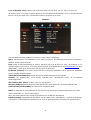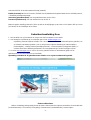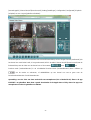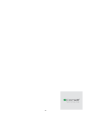Comelit AHDVR080 Series Quick Manual
- Categoría
- Grabadores de video digital (DVR)
- Tipo
- Quick Manual
Este manual también es adecuado para
La página se está cargando...
La página se está cargando...
La página se está cargando...
La página se está cargando...
La página se está cargando...
La página se está cargando...
La página se está cargando...
La página se está cargando...
La página se está cargando...
La página se está cargando...
La página se está cargando...
La página se está cargando...
La página se está cargando...
La página se está cargando...
La página se está cargando...
La página se está cargando...
La página se está cargando...
La página se está cargando...
La página se está cargando...
La página se está cargando...
La página se está cargando...
La página se está cargando...
La página se está cargando...
La página se está cargando...
La página se está cargando...
La página se está cargando...
La página se está cargando...
La página se está cargando...
La página se está cargando...
La página se está cargando...
La página se está cargando...
La página se está cargando...
La página se está cargando...
La página se está cargando...
La página se está cargando...

35
VIDEOGRABADOR DIGITAL AHD
INDEPENDIENTE H264, 4-8-16
ENTRADAS HD/FULL-HD
GUÍA RÁPIDA
ART. AHDVR040x-AHDVR080x-AHDVR160x
ART. AHDVR042x-AHDVR082x-AHDVR162x
Lea este manual antes uso y consérvelo para consultarlo en el futuro

36
Parámetros técnicos
Modelo AHDVR040x AHDVR080x AHDVR160x
Sistema
operativo
Embedded Linux
Parámetros de vídeo
Entradas vídeo 4 (BNC: 1.0Vp-p,75Ω) 8 (BNC: 1.0Vp-p,75Ω) 16 (BNC: 1.0Vp-p,75Ω)
Compresión H.264
Resolución de
codificación
720p / 960H / D1
Bit rate 512 ~ 4096 Kbps (default: 3072 Kbps)
Grabación /
Reproducción
4 ch @ 720p grab. + 1 ch @
720p reproducción en
tiempo real
8 ch @ 720p grab. + 1 ch @
720p reproducción en
tiempo real
16 ch @ 720p grab. + 1 ch
@ 720p reproducción en
tiempo real
Interfaz de vídeo
Entradas BNC x 4 BNC x 8 BNC x 16
Salidas 1 x VGA, 1 x HDMI
Interfaz de audio
Entradas RCA x 1
Salidas RCA x 1 16
Gestión de vídeo
Mod. Grabación Alarma, automático, Detección de movimiento, Manual
Mod. copia de
seguridad
USB, red
Alarmas
Entradas 4
Salidas 1
DD
Interfaz SATA
Puertos de comunicación
Red RJ45 x 1, Ethernet 10/100 Mbit/sec.
Comunicación RS485 x 1
USB 2
Otro
Alimentación 12 VDC
Consumo < 15 W (sin DD)
Temperatura de
funcionamiento
-10°C-+55°C
Humedad de
funcionamiento
10%~90% max SIN condensación

37
Modelo AHDVR042x AHDVR082x AHDVR162x
Sistema
operativo
Embedded Linux
Parámetros de vídeo
Entradas vídeo 4 (BNC: 1.0Vp-p,75Ω) 8 (BNC: 1.0Vp-p,75Ω) 16 (BNC: 1.0Vp-p,75Ω)
Compresión H.264
Resolución de
codificación
1080p / 720p / 960H / D1
Bit rate 512 ~ 4096 Kbps (default: 3072 Kbps)
Interfaz de vídeo
Entradas BNC x 4 BNC x 8 BNC x 16
Salidas 1 x VGA, 1 x HDMI
Interfaz de audio
Entradas RCA x 1
Salidas RCA x 1 RCA x 1
Gestión de vídeo
Mod. Grabación Alarma, automático, Detección de movimiento, Manual
Mod. copia de
seguridad
USB, red
Alarmas
Entradas 4
Salidas 1
DD
Interfaz SATA
Puertos de comunicación
Red RJ45 x 1, Ethernet 10/100 Mbit/sec.
Comunicación RS485 x 1
USB 2
Otro
Alimentación 12 VDC
Consumo < 15 W (sin DD)
Temperatura de
funcionamiento
-10°C-+55°C
Humedad de
funcionamiento
10%~90% max SIN condensación

38
Instalación de la HDD
Asegúrese de instalar la HDD al utilizarla por primera vez.
Descripción del panel
Descripción del panel frontal de la videograbadora art. AHDVR040x
1. PW: led de estado de alimentación 9. PTZ: tecla de PTZ
2. 1 – 4: tecla de pantalla única 10. ESC: tecla de salida
3. Encendido/apagado de la alimentación 11. MENU: tecla de menú
4. Tecla QUAD 12. ▲▼◄►: tecla de dirección
5. Led de estado de la HDD 13. : tecla de confirmación
6. Tecla FN 14. Receptor de infrarrojos
7. PLAY: tecla de reproducción 15. N.C.
8. REC: tecla de grabación manual
1. Extraiga los tornillos fijados de la
cubierta superior del dispositivo.
2. Conecte la línea de datos del disco duro.
3. Conecte la línea de alimentación del
disco duro.
4. Ponga el disco duro en el lugar
correspondiente de la máquina.
5. Fije los tornillos del disco duro.
6. Fije los tornillos de la cubierta superior.

39
Descripción del panel frontal de la videograbadora art. AHDVR080x y AHDVR042x
1. Led de estado de la HDD 8. REC: tecla de grabación manual
2. Led de estado, reservado 9. PLAY: tecla de reproducción
3. 1 – 8: tecla de pantalla única 10. ESC: tecla de salida
4. ▲▼◄►: tecla de dirección 11. MENU: tecla de menú
5. PW: led de estado de alimentación 12. : tecla de confirmación
6. Receptor de infrarrojos 13. N.C.
7. Tecla QUAD
Descripción del panel frontal de la videograbadora art. AHDVR160x, AHDVR082x y AHDVR162x
1. Led de estado de la HDD 8. REC: tecla de grabación manual
2. Led de estado, reservado 9. PLAY: tecla de reproducción
3. Teclas de pantalla única 10. ESC: tecla de salida
4. ▲▼◄►: tecla de dirección 11. MENU: tecla de menú
5. PW: led de estado de alimentación 12. : tecla de confirmación
6. Receptor de infrarrojos 13. N.C.
Descripción del panel trasero de la videograbadora de 4 canales
1. VIDEO IN: entradas de video 2. HD OUTPUT: salida video alta definición
3. AUDIO IN: entrada de audio 4. AUDIO OUT: salida de audio
3 8 11
1
2 4 5 6 7 9
10

40
5. VGA: salida VGA 6. NET: interfaz de red RJ45
7. Interfaz USB 8. ALARM: entradas / salida de alarma
9. RS485 10. Alimentación 12 VDC
11. Tecla de alimentación
Descripción del panel trasero de la videograbadora de 8 canales
1. VIDEO IN: entradas de video 2. HD OUTPUT: salida video alta definición
3. AUDIO IN: entrada de audio 4. AUDIO OUT: salida de audio
5. VGA: salida VGA 6. NET: interfaz de red RJ45
7. Interfaz USB 8. ALARM: entradas / salida de alarma
9. RS485 10. Alimentación 12 VDC
11. Tecla de alimentación
Descripción del panel trasero de la videograbadora de 16 canales
1. VIDEO IN: entradas de video 2. Terminal de masa
3. AUDIO IN 1: entrada de audio 1 4. ALARM: entradas / salida de alarma
5. Tecla de alimentación 6. HD OUTPUT: salida video alta definición
7. AUDIO OUT: salida de audio 8. VGA: salida VGA
9. NET: interfaz de red RJ45 10. Interfaz USB
11. RS485 12. Alimentación 12 VDC
13. AUDIO IN 2-16: entrada de audio 2-16
3
8
1
1
1
2
4
5
6
7
9 10

41
Encendido/apagado
Confirme que la tensión de AC accesible coincide con la videograbadora. Asegúrese de que la toma de
alimentación de la videograbadora se conecta con una buena toma de tierra. Después de conmutarse la
alimentación y de ponerse el dispositivo en funcionamiento, la luz【POWER】 se enciende. Encienda el sistema;
si la luz de estado del panel parpadea, significa que el estado es normal.
Después de ponerse el dispositivo en funcionamiento, aparecerá inmediatamente la interfaz de vista previa. En
la interfaz de vista previa, se puede ver la fecha y hora del sistema y el nombre de canal.
Nota: La contraseña predeterminada está vacía; haga clic en "enter" para acceder al menú directamente.
Introducción al menú principal
Pulse la tecla MENU o el botón derecho del ratón; aparecerá el menú principal. El menú principal consta
de los siguientes componentes:
Modo de pantalla dividida: seleccione el modo de vista previa.
Menú de acceso directo: System setup (config. del Sistema), Video playback (reproducción de video), Video
backup (copia de seguridad de video), Color adjust (ajuste del color), Channel mode (modo canal),
PTZ control (control de PTZ), Manual record (grabación manual), Volume, Setup wizard (asistente
de configuración), Exit System (salida sistema).
Modo canal
En el menú de acceso directo, elija "Modo canal". En este menú puede, utilizando la barra de desplazamiento
[1], seleccionar el modo de los canales que se conectarán a la DVR (cámaras AHD, cámaras analógicas,
cámaras IP serie Easy). Para agregar automáticamente las cámaras IP Easy Series, a continuación, haga clic
en el botón "Agregar cámara IP" [2].

42
Configuración del sistema
En el menú de acceso directo, elija "system setup" (configuración del sistema) y acceda a su menú secundario.
Incluye: Configuración general, Configuración del canal, Configuración de grabación, Configuración de red y
Administración del sistema.
Configuración general
Elija "General setup" (Configuración general) y acceda a su interfaz de configuración.
Auto Logout (Cierre de sesión automático): la videograbadora se desactivará si no se realiza ninguna
operación en 10 minutos y será necesario volver a iniciar sesión.
Key Buzzer (Zumbador de tecla): Enable (Activar): se oirá un sonido con el controlador o al pulsar una tecla
en el panel frontal; Disable (Desactivar): sin sonido.
Language (Idioma): Se pueden elegir varios según los usuarios.
Standard (Estándar de vídeo): Se encuentran disponibles PAL y NTSC.
Elija "Time setup" (Configuración fecha/ora) y acceda a su interfaz de configuración.
Date Format (Formato de fecha): Y/M/D", "D/M/Y", "M/D/Y"
System date (fecha del Sistema)
System time (hora del Sistema)
Tras finalizar la configuración, haga clic en "ok"; la información se guardará. Haga clic en "cancel" para salir
sin guardar.
Configuración de grabación
Seleccione "recond setup" (configuración de grabación) en la configuración del sistema.
Channel: elija el canal objetivo haciendo clic en el cuadro de selección.
Weekday (Día de la semana): elija el día correspondiente que desee; "ALL" (todos) significa grabar todos los
días.
En el cuadro de edición de hora, el usuario puede definir distintas horas con distintos modos de grabación.
"Time" (Hora): en color rojo, "Motion" (Movimiento): en color verde, "Sensor": en color amarillo;
significa

43
seleccionado, "□" significa no válido. Hay visualización de estado de horas con 0~24 horas para toda la
programación.
Copy to (Copiar a): seleccione el canal deseado en el lado derecho del botón "copy to". Haga clic en "copy to"
y en ''ok"; a continuación, el sistema definirá la información de configuración de canales actual en otro canal de
vídeo objetivo. Haga clic en el botón "cancel"; la información de configuración no se guarda y se sale.
Configuración de red
Seleccione "network setup" (configuración de red) en el menú "system setup" (configuración del sistema).
DHCP: seleccione DHCP para obtener una IP automáticamente. significa que funciona;"□" significa
que no funciona
ESee: tras conectarse a Internet, haga clic en Esee" y guarde la configuración; el usuario obtendrá un
ID Esee. Puede utilizar la videograbadora remota con este ID mediante www.dvrskype.com. Es un DDNS libre;
no es necesario aplicar el nombre de dominio de ningún servidor.
IP address (Dirección IP): la dirección IP debe ser única y no puede crear conflictos con el host o la
estación de trabajo que esté en el mismo segmento de red.
Subnet Mask (Máscara de subred): se utiliza para diferenciar el segmento de red.
Gateway (Puerta de enlace): es necesario definir la dirección de la puerta de enlace a fin de obtener
comunicación entre los distintos segmentos de red.
MAC address (Dirección MAC): dirección MAC del dispositivo.
Web port (Puerto web): este número de puerto se utiliza para visitas con el explorador IE; el puerto
predeterminado es "80".
Preferred DNS (DNS preferido): dirección IP del DNS preferido.
DDNS: La función analítica automática de nombre de dominio dinámico; puede admitir Comelit DNS, etc.
Para utilizar Comelit DNS ver la última página de este manual.

44
En el menú "network setup", haga clic en "DDNS" para entrar en su interfaz de configuración.
Enable (Activar): significa que el servicio DDNS se ha empezado a utilizar; "□" significa detención.
Seleccione el servidor de red correspondiente e introduzca el nombre de usuario, contraseña y nombre de
dominio.
Seleccione "PPPOE" en el menú " network setup" (configuración de red).
Enable (Activar): PPPOE Function" (función PPPOE) significa iniciar la marcación mediante
protocolo PPPOE. "□" significa detener.
Username (Nombre de usuario): introduzca el nombre de usuario de ISP en el cuadro de edición.
Password (Contraseña): introduzca la contraseña de ISP en el cuadro de edición.
Tras finalizar la configuración de la página, haga clic en "OK" para guardar los cambios y salir; haga clic en
"cancel" para salir de la configuración.
Manual de usuario de Esee
1. Conecte la videograbadora a la red y compruebe que la red funciona bien.
2. Para la vista remota en un ordenador, vaya a www.dvrskype.com
Realice la siguiente configuración antes de iniciar sesión en Esee en un ordenador.
Nota: configuración de Internet Explorer. Si lo utiliza por primera vez y el software no se carga, realizar
la siguiente configuración: Opciones de Intemet Seguridad-Intemet Nivel personalizado elija
Actice X y plugin para abrir todo; haga clic en ok.
3. Vaya a www.dvrskype.com ,introduzca el ID Esee, el nombre de usuario y la contraseña. Este nombre de
usuario y contraseña son los mismos que los de la videograbadora.
Nota: Nombre de usuario predeterminado: admin, ninguna contraseña

45
Visor de vídeo remoto
Tras conectarse, el visor de vídeo remoto incluye: ventana de vista previa, control de PTZ, modo de vista
previa, opción de flujo, activación/desactivación de canales, ajuste, configuración, reproducción, cierre de
sesión de usuario, como se muestra a continuación:
Abra la vista previa: En la ventana de vista previa, haga clic con el botón izquierdo del ratón y elija el canal que
desee (si el marco del canal es rojo, significa seleccionar). En la tabla de activación/desactivación del canal,
haga clic con el botón izquierdo del ratón; es posible abrir o cerrar ese canal de vídeo, tal como:
activación; desactivación
Modo de vista previa: En la tabla de conmutación del modo de vista previa, haga clic en para elegir
el modo, o haga doble clic en un canal para activar el modo de vista previa de canales, o cambie al modo de
varios canales.
NOTA: para visualizar imágenes de esta serie de DVR desde smartphones (iOS o Android OS), utilizar la
aplicación "ESEENET+" que se puede descargar libremente desde los Store relacionados (Apple Store
y Play Store). La misma aplicación para smartphones tiene que ser utilizada también para dispositivos
Tablet.
La página se está cargando...
La página se está cargando...
La página se está cargando...
La página se está cargando...
La página se está cargando...
La página se está cargando...
La página se está cargando...
La página se está cargando...
La página se está cargando...
La página se está cargando...
La página se está cargando...
La página se está cargando...

58
SERVICIO COMELIT DNS
Para esta serie
de
DVR ya está disponible el servicio
de
DNS propietario.
Para el uso proceda de la siguiente:
1 – compruebe la versión del
firmware
del dispositivo. Si es necesario, proceder a l’actualización del firmware
2 – verificar
que en el dispositivo, cerca de la etiqueta que muestra el
artículo, está presente la etiqueta con el
código único para registrarse en el servicio DNS. En caso de que
no está presente, contacte al Servicio
Tecnico de Comelit
3 – conectarse al sitio http://www.comelitdns.com , registrarse siguiendo
las instrucciones y después crear un
host usando el código de activación arriba
4 - introducir los datos (nombre host, usuario y contraseña) en el
menú del DVR
5 – para conectarse al
dispositivo registrado, escribir http://nombrehost.comelitdns.com:puerto (si es diferente
de
80)
COMELIT DNS SERVICE
Voor deze reeks DVR’s is een eigen Comelit dynamische DNS Service beschikbaar.
Voor het gebruik van de dienst volgt u deze stappen:
1 – verifieer de firmware versie van het toestel. Indien nodig, de firmware bijwerken
2 – verifieer dat er op het toestel, in de nabijheid van het label met de productinformatie, een label aanwezig is
met de unieke code die nodig is om de DNS service te gebruiken. In geval dit label niet aanwezig is, gelieve
contact op te nemen met de technische dienst van Comelit
3 – surf naar de site http://www.comelitdns.com , registreer u door de instructies op het scherm te volgen en
maak een host aan, gebruik makend van de code zoals hierboven beschreven.
4 – om te verbinden met het geregistreerde toestel gebruikt u de link http://hostnaam.comelitdns.com:poort
(indien verschillend van 80)
La página se está cargando...
Transcripción de documentos
VIDEOGRABADOR DIGITAL AHD INDEPENDIENTE H264, 4-8-16 ENTRADAS HD/FULL-HD GUÍA RÁPIDA ART. AHDVR040x-AHDVR080x-AHDVR160x ART. AHDVR042x-AHDVR082x-AHDVR162x Lea este manual antes uso y consérvelo para consultarlo en el futuro 35 Parámetros técnicos Modelo AHDVR040x AHDVR080x Sistema AHDVR160x Embedded Linux operativo Parámetros de vídeo Entradas vídeo 4 (BNC: 1.0Vp-p,75Ω) 8 (BNC: 1.0Vp-p,75Ω) Compresión Resolución 16 (BNC: 1.0Vp-p,75Ω) H.264 de 720p / 960H / D1 codificación Bit rate 512 ~ 4096 Kbps (default: 3072 Kbps) Grabación / Reproducción 4 ch @ 720p grab. + 1 ch @ 8 ch @ 720p grab. + 1 ch @ 16 ch @ 720p grab. + 1 ch 720p 720p @ 720p reproducción en reproducción tiempo real en reproducción en tiempo real tiempo real Interfaz de vídeo Entradas BNC x 4 BNC x 8 Salidas BNC x 16 1 x VGA, 1 x HDMI Interfaz de audio Entradas RCA x 1 Salidas RCA x 1 16 Gestión de vídeo Mod. Grabación Alarma, automático, Detección de movimiento, Manual Mod. copia de USB, red seguridad Alarmas Entradas 4 Salidas 1 DD Interfaz SATA Puertos de comunicación Red RJ45 x 1, Ethernet 10/100 Mbit/sec. Comunicación RS485 x 1 USB 2 Otro Alimentación 12 VDC Consumo < 15 W (sin DD) Temperatura de funcionamiento Humedad de funcionamiento -10°C-+55°C 10%~90% max SIN condensación 36 Modelo AHDVR042x AHDVR082x Sistema AHDVR162x Embedded Linux operativo Parámetros de vídeo Entradas vídeo 4 (BNC: 1.0Vp-p,75Ω) 8 (BNC: 1.0Vp-p,75Ω) Compresión Resolución 16 (BNC: 1.0Vp-p,75Ω) H.264 de 1080p / 720p / 960H / D1 codificación Bit rate 512 ~ 4096 Kbps (default: 3072 Kbps) Interfaz de vídeo Entradas BNC x 4 BNC x 8 Salidas BNC x 16 1 x VGA, 1 x HDMI Interfaz de audio Entradas RCA x 1 Salidas RCA x 1 RCA x 1 Gestión de vídeo Mod. Grabación Alarma, automático, Detección de movimiento, Manual Mod. copia de USB, red seguridad Alarmas Entradas 4 Salidas 1 DD Interfaz SATA Puertos de comunicación Red RJ45 x 1, Ethernet 10/100 Mbit/sec. Comunicación RS485 x 1 USB 2 Otro Alimentación 12 VDC Consumo < 15 W (sin DD) Temperatura de funcionamiento Humedad de funcionamiento -10°C-+55°C 10%~90% max SIN condensación 37 Instalación de la HDD Asegúrese de instalar la HDD al utilizarla por primera vez. 1. Extraiga los tornillos fijados de la cubierta superior del dispositivo. 2. Conecte la línea de datos del disco duro. 3. Conecte la línea de alimentación del disco duro. 4. Ponga el disco duro en correspondiente de la máquina. 5. Fije los tornillos del disco duro. 6. Fije los tornillos de la cubierta superior. el lugar Descripción del panel Descripción del panel frontal de la videograbadora art. AHDVR040x 1. PW: led de estado de alimentación 9. PTZ: tecla de PTZ 2. 1 – 4: tecla de pantalla única 10. ESC: tecla de salida 3. Encendido/apagado de la alimentación 11. MENU: tecla de menú 4. Tecla QUAD 12. ▲▼◄►: tecla de dirección 5. Led de estado de la HDD 13. 6. Tecla FN 14. Receptor de infrarrojos 7. PLAY: tecla de reproducción 15. N.C. : tecla de confirmación 8. REC: tecla de grabación manual 38 Descripción del panel frontal de la videograbadora art. AHDVR080x y AHDVR042x 1. Led de estado de la HDD 8. REC: tecla de grabación manual 2. Led de estado, reservado 9. PLAY: tecla de reproducción 3. 1 – 8: tecla de pantalla única 10. ESC: tecla de salida 4. ▲▼◄►: tecla de dirección 11. MENU: tecla de menú 5. PW: led de estado de alimentación 12. 6. Receptor de infrarrojos 13. N.C. : tecla de confirmación 7. Tecla QUAD Descripción del panel frontal de la videograbadora art. AHDVR160x, AHDVR082x y AHDVR162x 1. Led de estado de la HDD 8. REC: tecla de grabación manual 2. Led de estado, reservado 9. PLAY: tecla de reproducción 3. Teclas de pantalla única 10. ESC: tecla de salida 4. ▲▼◄►: tecla de dirección 11. MENU: tecla de menú 5. PW: led de estado de alimentación 12. 6. Receptor de infrarrojos 13. N.C. : tecla de confirmación Descripción del panel trasero de la videograbadora de 4 canales 3 1 2 4 8 5 6 7 9 11 10 1. VIDEO IN: entradas de video 2. HD OUTPUT: salida video alta definición 3. AUDIO IN: entrada de audio 4. AUDIO OUT: salida de audio 39 5. VGA: salida VGA 6. NET: interfaz de red RJ45 7. Interfaz USB 8. ALARM: entradas / salida de alarma 9. RS485 10. Alimentación 12 VDC 11. Tecla de alimentación Descripción del panel trasero de la videograbadora de 8 canales 3 1 2 4 8 5 6 7 9 11 10 1. VIDEO IN: entradas de video 2. HD OUTPUT: salida video alta definición 3. AUDIO IN: entrada de audio 4. AUDIO OUT: salida de audio 5. VGA: salida VGA 6. NET: interfaz de red RJ45 7. Interfaz USB 8. ALARM: entradas / salida de alarma 9. RS485 10. Alimentación 12 VDC 11. Tecla de alimentación Descripción del panel trasero de la videograbadora de 16 canales 1. VIDEO IN: entradas de video 2. Terminal de masa 3. AUDIO IN 1: entrada de audio 1 4. ALARM: entradas / salida de alarma 5. Tecla de alimentación 6. HD OUTPUT: salida video alta definición 7. AUDIO OUT: salida de audio 8. VGA: salida VGA 9. NET: interfaz de red RJ45 10. Interfaz USB 11. RS485 12. Alimentación 12 VDC 13. AUDIO IN 2-16: entrada de audio 2-16 40 Encendido/apagado Confirme que la tensión de AC accesible coincide con la videograbadora. Asegúrese de que la toma de alimentación de la videograbadora se conecta con una buena toma de tierra. Después de conmutarse la alimentación y de ponerse el dispositivo en funcionamiento, la luz【POWER】 se enciende. Encienda el sistema; si la luz de estado del panel parpadea, significa que el estado es normal. Después de ponerse el dispositivo en funcionamiento, aparecerá inmediatamente la interfaz de vista previa. En la interfaz de vista previa, se puede ver la fecha y hora del sistema y el nombre de canal. Nota: La contraseña predeterminada está vacía; haga clic en "enter" para acceder al menú directamente. Introducción al menú principal Pulse la tecla MENU o el botón derecho del ratón; aparecerá el menú principal. El menú principal consta de los siguientes componentes: Modo de pantalla dividida: seleccione el modo de vista previa. Menú de acceso directo: System setup (config. del Sistema), Video playback (reproducción de video), Video backup (copia de seguridad de video), Color adjust (ajuste del color), Channel mode (modo canal), PTZ control (control de PTZ), Manual record (grabación manual), Volume, Setup wizard (asistente de configuración), Exit System (salida sistema). Modo canal En el menú de acceso directo, elija "Modo canal". En este menú puede, utilizando la barra de desplazamiento [1], seleccionar el modo de los canales que se conectarán a la DVR (cámaras AHD, cámaras analógicas, cámaras IP serie Easy). Para agregar automáticamente las cámaras IP Easy Series, a continuación, haga clic en el botón "Agregar cámara IP" [2]. 41 Configuración del sistema En el menú de acceso directo, elija "system setup" (configuración del sistema) y acceda a su menú secundario. Incluye: Configuración general, Configuración del canal, Configuración de grabación, Configuración de red y Administración del sistema. Configuración general Elija "General setup" (Configuración general) y acceda a su interfaz de configuración. Auto Logout (Cierre de sesión automático): la videograbadora se desactivará si no se realiza ninguna operación en 10 minutos y será necesario volver a iniciar sesión. Key Buzzer (Zumbador de tecla): Enable (Activar): se oirá un sonido con el controlador o al pulsar una tecla en el panel frontal; Disable (Desactivar): sin sonido. Language (Idioma): Se pueden elegir varios según los usuarios. Standard (Estándar de vídeo): Se encuentran disponibles PAL y NTSC. Elija "Time setup" (Configuración fecha/ora) y acceda a su interfaz de configuración. Date Format (Formato de fecha): Y/M/D", "D/M/Y", "M/D/Y" System date (fecha del Sistema) System time (hora del Sistema) Tras finalizar la configuración, haga clic en "ok"; la información se guardará. Haga clic en "cancel" para salir sin guardar. Configuración de grabación Seleccione "recond setup" (configuración de grabación) en la configuración del sistema. Channel: elija el canal objetivo haciendo clic en el cuadro de selección. Weekday (Día de la semana): elija el día correspondiente que desee; "ALL" (todos) significa grabar todos los días. En el cuadro de edición de hora, el usuario puede definir distintas horas con distintos modos de grabación. "Time" (Hora): en color rojo, "Motion" (Movimiento): en color verde, "Sensor": en color amarillo; 42 significa seleccionado, "□" significa no válido. Hay visualización de estado de horas con 0~24 horas para toda la programación. Copy to (Copiar a): seleccione el canal deseado en el lado derecho del botón "copy to". Haga clic en "copy to" y en ''ok"; a continuación, el sistema definirá la información de configuración de canales actual en otro canal de vídeo objetivo. Haga clic en el botón "cancel"; la información de configuración no se guarda y se sale. Configuración de red Seleccione "network setup" (configuración de red) en el menú "system setup" (configuración del sistema). DHCP: seleccione DHCP para obtener una IP automáticamente. significa que funciona;"□" significa que no funciona ESee: tras conectarse a Internet, haga clic en Esee" y guarde la configuración; el usuario obtendrá un ID Esee. Puede utilizar la videograbadora remota con este ID mediante www.dvrskype.com. Es un DDNS libre; no es necesario aplicar el nombre de dominio de ningún servidor. IP address (Dirección IP): la dirección IP debe ser única y no puede crear conflictos con el host o la estación de trabajo que esté en el mismo segmento de red. Subnet Mask (Máscara de subred): se utiliza para diferenciar el segmento de red. Gateway (Puerta de enlace): es necesario definir la dirección de la puerta de enlace a fin de obtener comunicación entre los distintos segmentos de red. MAC address (Dirección MAC): dirección MAC del dispositivo. Web port (Puerto web): este número de puerto se utiliza para visitas con el explorador IE; el puerto predeterminado es "80". Preferred DNS (DNS preferido): dirección IP del DNS preferido. DDNS: La función analítica automática de nombre de dominio dinámico; puede admitir Comelit Para utilizar Comelit DNS ver la última página de este manual. 43 DNS, etc. En el menú "network setup", haga clic en "DDNS" para entrar en su interfaz de configuración. Enable (Activar): significa que el servicio DDNS se ha empezado a utilizar; "□" significa detención. Seleccione el servidor de red correspondiente e introduzca el nombre de usuario, contraseña y nombre de dominio. Seleccione "PPPOE" en el menú " network setup" (configuración de red). Enable (Activar): PPPOE Function" (función PPPOE) significa iniciar la marcación mediante protocolo PPPOE. "□" significa detener. Username (Nombre de usuario): introduzca el nombre de usuario de ISP en el cuadro de edición. Password (Contraseña): introduzca la contraseña de ISP en el cuadro de edición. Tras finalizar la configuración de la página, haga clic en "OK" para guardar los cambios y salir; haga clic en "cancel" para salir de la configuración. Manual de usuario de Esee 1. Conecte la videograbadora a la red y compruebe que la red funciona bien. 2. Para la vista remota en un ordenador, vaya a www.dvrskype.com Realice la siguiente configuración antes de iniciar sesión en Esee en un ordenador. Nota: configuración de Internet Explorer. Si lo utiliza por primera vez y el software no se carga, realizar la siguiente configuración: Opciones de Intemet Seguridad-Intemet Nivel personalizado elija Actice X y plugin para abrir todo; haga clic en ok. 3. Vaya a www.dvrskype.com ,introduzca el ID Esee, el nombre de usuario y la contraseña. Este nombre de usuario y contraseña son los mismos que los de la videograbadora. Nota: Nombre de usuario predeterminado: admin, ninguna contraseña 44 Visor de vídeo remoto Tras conectarse, el visor de vídeo remoto incluye: ventana de vista previa, control de PTZ, modo de vista previa, opción de flujo, activación/desactivación de canales, ajuste, configuración, reproducción, cierre de sesión de usuario, como se muestra a continuación: Abra la vista previa: En la ventana de vista previa, haga clic con el botón izquierdo del ratón y elija el canal que desee (si el marco del canal es rojo, significa seleccionar). En la tabla de activación/desactivación del canal, haga clic con el botón izquierdo del ratón; es posible abrir o cerrar ese canal de vídeo, tal como: activación; desactivación Modo de vista previa: En la tabla de conmutación del modo de vista previa, haga clic en para elegir el modo, o haga doble clic en un canal para activar el modo de vista previa de canales, o cambie al modo de varios canales. NOTA: para visualizar imágenes de esta serie de DVR desde smartphones (iOS o Android OS), utilizar la aplicación "ESEENET+" que se puede descargar libremente desde los Store relacionados (Apple Store y Play Store). La misma aplicación para smartphones tiene que ser utilizada también para dispositivos Tablet. 45 SERVICIO COMELIT DNS Para esta serie de DVR ya está disponible el servicio de DNS propietario. Para el uso proceda de la siguiente: 1 – compruebe la versión del firmware del dispositivo. Si es necesario, proceder a l’actualización del firmware 2 – verificar que en el dispositivo, cerca de la etiqueta que muestra el artículo, está presente la etiqueta con el código único para registrarse en el servicio DNS. En caso de que no está presente, contacte al Servicio Tecnico de Comelit 3 – conectarse al sitio http://www.comelitdns.com , registrarse siguiendo las instrucciones y después crear un host usando el código de activación arriba 4 - introducir los datos (nombre host, usuario y contraseña) en el menú del DVR 5 – para conectarse al dispositivo registrado, escribir http://nombrehost.comelitdns.com:puerto (si es diferente de 80) COMELIT DNS SERVICE Voor deze reeks DVR’s is een eigen Comelit dynamische DNS Service beschikbaar. Voor het gebruik van de dienst volgt u deze stappen: 1 – verifieer de firmware versie van het toestel. Indien nodig, de firmware bijwerken 2 – verifieer dat er op het toestel, in de nabijheid van het label met de productinformatie, een label aanwezig is met de unieke code die nodig is om de DNS service te gebruiken. In geval dit label niet aanwezig is, gelieve contact op te nemen met de technische dienst van Comelit 3 – surf naar de site http://www.comelitdns.com , registreer u door de instructies op het scherm te volgen en maak een host aan, gebruik makend van de code zoals hierboven beschreven. 4 – om te verbinden met het geregistreerde toestel gebruikt u de link http://hostnaam.comelitdns.com:poort (indien verschillend van 80) 58-
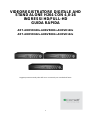 1
1
-
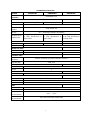 2
2
-
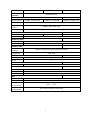 3
3
-
 4
4
-
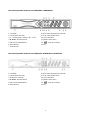 5
5
-
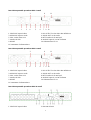 6
6
-
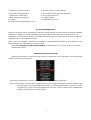 7
7
-
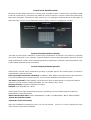 8
8
-
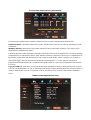 9
9
-
 10
10
-
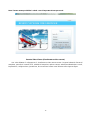 11
11
-
 12
12
-
 13
13
-
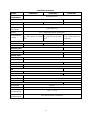 14
14
-
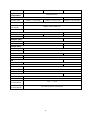 15
15
-
 16
16
-
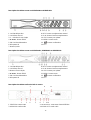 17
17
-
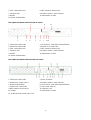 18
18
-
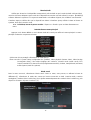 19
19
-
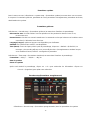 20
20
-
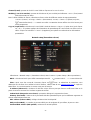 21
21
-
 22
22
-
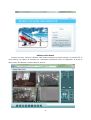 23
23
-
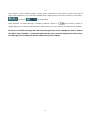 24
24
-
 25
25
-
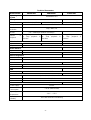 26
26
-
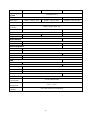 27
27
-
 28
28
-
 29
29
-
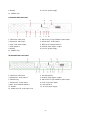 30
30
-
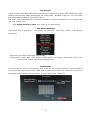 31
31
-
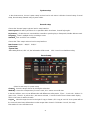 32
32
-
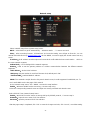 33
33
-
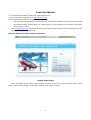 34
34
-
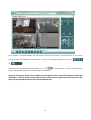 35
35
-
 36
36
-
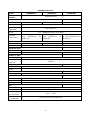 37
37
-
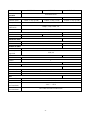 38
38
-
 39
39
-
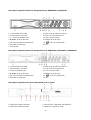 40
40
-
 41
41
-
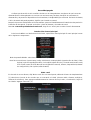 42
42
-
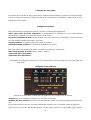 43
43
-
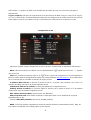 44
44
-
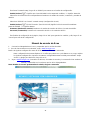 45
45
-
 46
46
-
 47
47
-
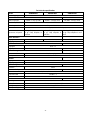 48
48
-
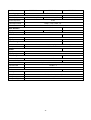 49
49
-
 50
50
-
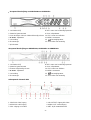 51
51
-
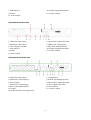 52
52
-
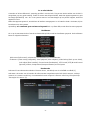 53
53
-
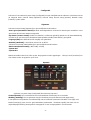 54
54
-
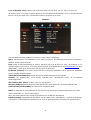 55
55
-
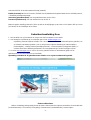 56
56
-
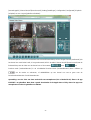 57
57
-
 58
58
-
 59
59
-
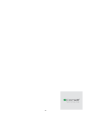 60
60
Comelit AHDVR080 Series Quick Manual
- Categoría
- Grabadores de video digital (DVR)
- Tipo
- Quick Manual
- Este manual también es adecuado para
en otros idiomas
- français: Comelit AHDVR080 Series
- italiano: Comelit AHDVR080 Series
- English: Comelit AHDVR080 Series
- Nederlands: Comelit AHDVR080 Series
Artículos relacionados
Otros documentos
-
Velleman DVR4H2 Quick Installation Manual
-
Swann 4480 Hardware Installation Manual
-
Velleman DVR-4LCD Manual de usuario
-
Promax CV-150 El manual del propietario
-
Trendnet RB-TV-DVR104K Quick Installation Guide
-
Samsung SHR-2160N Manual de usuario
-
Fracarro DVR MILANO 16 Manual de usuario
-
Optimus CC-VG16B Ficha de datos
-
Lorex L208 Manual de usuario
-
König SEC-SETDVR30 Manual de usuario